Как скрыть уведомления на экране блокировки на Android
Разное / / May 20, 2022
Уведомления Android избавляют от необходимости проверять отдельные приложения на наличие обновлений и предупреждений. Удобно, что ваш телефон Android также по умолчанию отображает эти уведомления на экране блокировки, что позволяет вам читать уведомления без предварительной разблокировки телефона. Однако вы можете вообще скрыть эти уведомления на экране блокировки, если беспокоитесь о своей конфиденциальности.
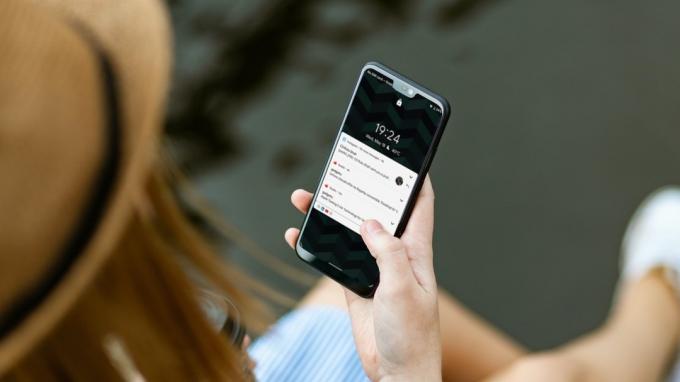
Хотя уведомления на экране блокировки весьма полезны, это также ставит под угрозу вашу конфиденциальность, если вы оставляете свой телефон без присмотра. Любой, у кого есть физический доступ к вашему телефону, может легко прочитать ваши личные сообщения, OTP и другую конфиденциальную информацию, не подтверждая свою личность. К счастью, всего этого можно избежать, отключив экран блокировки. уведомления на андроид.
Есть несколько разных способов сделать это. Вы можете либо скрыть уведомления на экране блокировки для нескольких избранных приложений, либо полностью отключить уведомления на экране блокировки на своем телефоне Android. В этом посте мы подробно расскажем о них обоих. Итак, давайте приступим к делу.
Как скрыть уведомления экрана блокировки для определенных приложений на Android
Ваш телефон Android позволяет вам выбирать, какой тип уведомлений приложение может отправлять на экран блокировки. Это дает вам возможность скрыть уведомления, которые могут содержать конфиденциальные данные, такие как личные сообщения, банковская информация и многое другое.
Итак, если вы хотите скрыть уведомления на экране блокировки для определенного приложения на своем телефоне Android, вот что вам нужно сделать.
Шаг 1: Откройте приложение «Настройки» на своем телефоне и перейдите в «Приложения и уведомления». Нажмите на опцию «Просмотреть все приложения» на следующем экране.


Шаг 2: Прокрутите вниз, чтобы коснуться приложения, уведомления которого вы хотите скрыть с экрана блокировки. Кроме того, вы также можете использовать инструмент поиска в правом верхнем углу, чтобы быстро найти приложение.
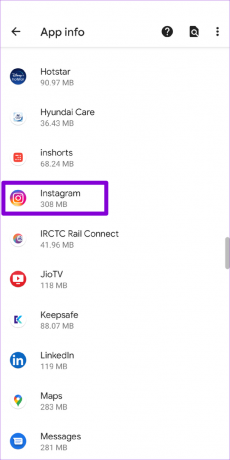

Шаг 3: На странице информации о приложении нажмите «Уведомления». Это покажет вам список различных типов уведомлений, которые может отправлять приложение.


Обратите внимание, что эти категории уведомлений будут отличаться от приложения к приложению. Например, такое приложение, как Instagram, покажет вам такие параметры, как уведомления для прямых сообщений, комментариев, лайков и т. д. Это будет отличаться от параметров уведомления, отображаемых приложением электронной почты.
Шаг 4: Нажмите на тип уведомления, которое вы хотите скрыть с экрана блокировки.

Шаг 5: Нажмите стрелку вниз, чтобы развернуть меню «Дополнительно» и выбрать параметр «Блокировка экрана».


Шаг 6: Наконец, выберите опцию «Не показывать уведомления вообще».

Вы можете повторить те же действия для других категорий уведомлений и решить, какие типы уведомлений будут отображаться на экране блокировки.
Как скрыть уведомления экрана блокировки от всех приложений на Android
Отключить уведомления на экране блокировки для определенного приложения очень просто. Это требует, чтобы вы прошли каждую категорию уведомлений отдельно. К счастью, есть и другой вариант. Вы также можете полностью скрыть уведомления на экране блокировки на Android. Это предотвратит все приложения на вашем телефоне от отправки уведомлений на экране блокировки.
Чтобы отключить уведомления на экране блокировки на Android, выполните следующие действия.
Шаг 1: Откройте приложение «Настройки» на своем телефоне и перейдите в «Приложения и уведомления».

Шаг 2: Перейдите в «Уведомления», а затем прокрутите вниз, чтобы нажать «Уведомления» на экране блокировки.


Шаг 3: Выберите «Не показывать уведомления» в появившемся меню.

И это все. После внесения изменений ни одно из ваших уведомлений не будет отображаться на экране блокировки. Вы по-прежнему сможете просматривать свои уведомления после того, как разблокируете телефон и опустите шторку уведомлений.
Эти шаги должны работать на большинстве телефонов со стандартным Android. Однако, если вы используете телефон самсунг галакси, действия по скрытию уведомлений на экране блокировки будут немного отличаться. Это так же просто.
Откройте меню «Настройки», чтобы скрыть уведомления на экране блокировки на телефоне Samsung. Прокрутите вниз, чтобы коснуться экрана блокировки, и выключите переключатель рядом с уведомлениями.


И все готово. Ваш экран блокировки телефона останется чистым, как прежде.
Защитите свою конфиденциальность
Если вы думали, что блокировка телефона Android с кодом доступа было достаточно для защиты вашей конфиденциальности, вам следует подумать еще раз. Скрытие уведомлений на экране блокировки — хороший способ защитить вашу конфиденциальность, если вы оставите их без присмотра или потеряете. Однако, если вы все же хотите, чтобы уведомления приходили, стоит определить, какие типы уведомлений приложение должно отправлять на экране блокировки.
Последнее обновление: 19 мая 2022 г.
Вышеупомянутая статья может содержать партнерские ссылки, которые помогают поддерживать Guiding Tech. Однако это не влияет на нашу редакционную честность. Содержание остается беспристрастным и аутентичным.

Написано
Панкил по профессии инженер-строитель, который начал свой путь в качестве писателя в EOTO.tech. Недавно он присоединился к Guiding Tech в качестве внештатного автора, чтобы освещать инструкции, пояснения, руководства по покупке, советы и рекомендации для Android, iOS, Windows и Интернета.



